문서 비밀번호를 지정하고 인쇄하기 (보안 인쇄) (LBP843Cx 전용)
보안 인쇄 또는 암호화 보안 인쇄에서 지정된 비밀번호가 있는 인쇄 작업은 프린터 SD 카드에 저장되며 프린터의 제어판을 사용해 비밀번호를 입력해야 작업이 인쇄됩니다. 이 기능은 타인이 읽지 말아야 할 기밀 문서 등을 인쇄할 때 편리합니다.
인쇄를 시작하기 전에 "주의 (문서 비밀번호를 지정하고 인쇄하기 (비밀 인쇄))"를 참조하십시오. |
 | 별매인 SD 카드가 설치된 경우에만 사용됩니다. |
1
프린터 드라이버를 사용하여 보안 인쇄 작업 또는 암호화 보안 인쇄 작업을 인쇄합니다.
참고 |
보안 인쇄 작업을 인쇄하는 방법프린터 드라이버의 [비밀 인쇄]를 선택한 다음 사용자명 및 비밀번호를 입력하여 보안 인쇄 작업을 인쇄합니다. 보안 인쇄 작업으로 지정할 수 있는 문자 수사용자명은 15자 이하의 영숫자 문자로, 비밀번호는 1에서 7자의 문자로 지정합니다. 암호화 보안 인쇄에 대한 세부 사항암호화 보안 인쇄 비밀번호 문자 수 관련 세부 제한 사항과 작업을 인쇄하는 방법에 대해서는 "Encrypted Secured Print Driver Add-in"을 참조합니다. "Encrypted Secured Print Driver Add-in"을 설치한 후에 프린터 드라이버에서 도움말을 표시할 수 있습니다. |
2
인쇄 중인 프린터로 갑니다.
3
프린터가 온라인 상태인지 확인합니다.
프린터가 온라인이 아닌 경우에는 [  ](
]( Online)을 누릅니다.
Online)을 누릅니다.
 ](
]( Online)을 누릅니다.
Online)을 누릅니다.4
[  ](
]( Job)을 누릅니다.
Job)을 누릅니다.
 ](
]( Job)을 누릅니다.
Job)을 누릅니다.5
[  ] 및 [
] 및 [  ]을 사용하여 [보안 인쇄] 또는 [암호화 보안인쇄]를 선택한 후 [사용할 수 있습니다.]를 누릅니다.
]을 사용하여 [보안 인쇄] 또는 [암호화 보안인쇄]를 선택한 후 [사용할 수 있습니다.]를 누릅니다.
 ] 및 [
] 및 [  ]을 사용하여 [보안 인쇄] 또는 [암호화 보안인쇄]를 선택한 후 [사용할 수 있습니다.]를 누릅니다.
]을 사용하여 [보안 인쇄] 또는 [암호화 보안인쇄]를 선택한 후 [사용할 수 있습니다.]를 누릅니다.
6
사용자명이 표시되면 [ ] 및 [
] 및 [ ]을 사용하여 타겟 사용자명을 선택하고 [OK]를 누릅니다.
]을 사용하여 타겟 사용자명을 선택하고 [OK]를 누릅니다.
 ] 및 [
] 및 [ ]을 사용하여 타겟 사용자명을 선택하고 [OK]를 누릅니다.
]을 사용하여 타겟 사용자명을 선택하고 [OK]를 누릅니다.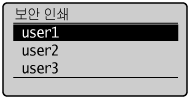
7
파일명이 표시되면 [ ] 및 [
] 및 [ ]을 사용하여 타겟 파일명을 선택하고 [OK]를 누릅니다.
]을 사용하여 타겟 파일명을 선택하고 [OK]를 누릅니다.
 ] 및 [
] 및 [ ]을 사용하여 타겟 파일명을 선택하고 [OK]를 누릅니다.
]을 사용하여 타겟 파일명을 선택하고 [OK]를 누릅니다.
8
[PIN 번호]를 입력한 후 [OK]를 누릅니다.
[  ] 및 [
] 및 [  ]으로 숫자를 늘이거나 줄이고, [
]으로 숫자를 늘이거나 줄이고, [  ]와 [
]와 [  ]를 사용하여 커서를 움직입니다.
]를 사용하여 커서를 움직입니다.
 ] 및 [
] 및 [  ]으로 숫자를 늘이거나 줄이고, [
]으로 숫자를 늘이거나 줄이고, [  ]와 [
]와 [  ]를 사용하여 커서를 움직입니다.
]를 사용하여 커서를 움직입니다.
→ | 지정된 파일이 인쇄됩니다. |
참고 |
제어판을 사용하여 비밀번호를 입력합니다.숫자만 입력할 수 있습니다. 비밀번호에 영숫자 문자 또는 기호가 포함되는 경우암호화 보안 인쇄 드라이버 버전에 따라 영숫자 문자 또는 기호를 비밀번호로 지정할 수 있습니다. 그럴 경우 리모트 UI에서 암호화 보안 인쇄 작업을 인쇄합니다. 리모트 UI 실행 절차에 대한 세부 사항은 "리모트 UI"를 참조합니다. |